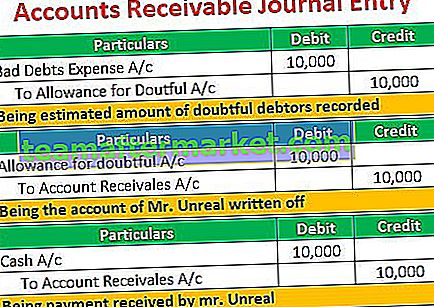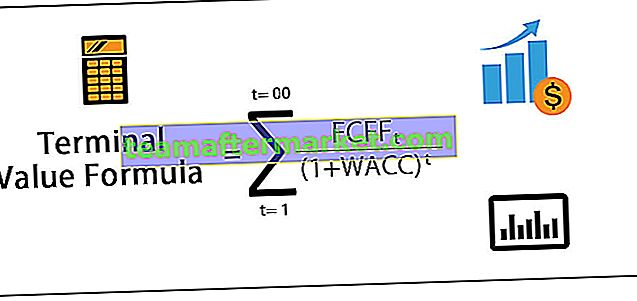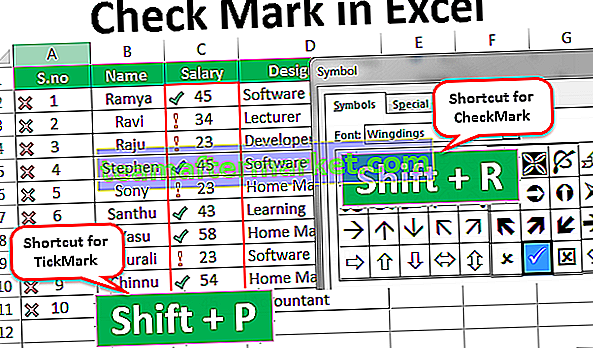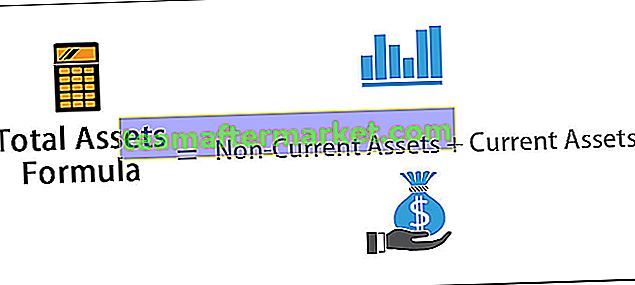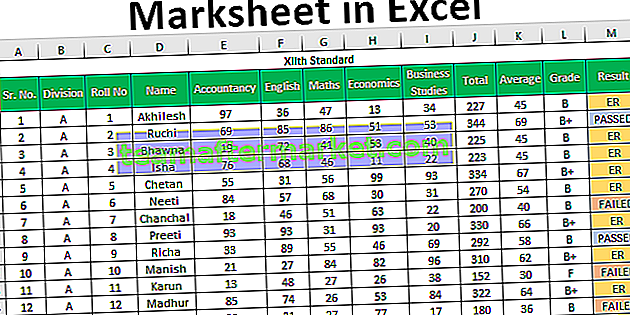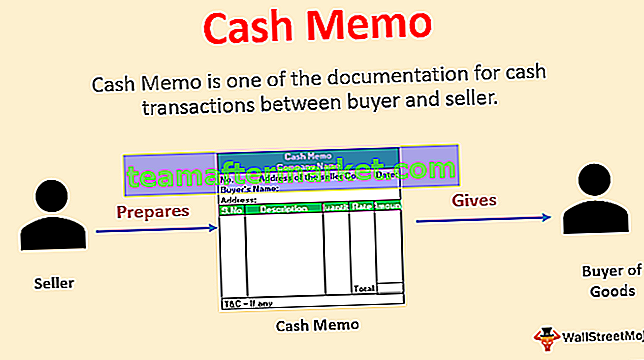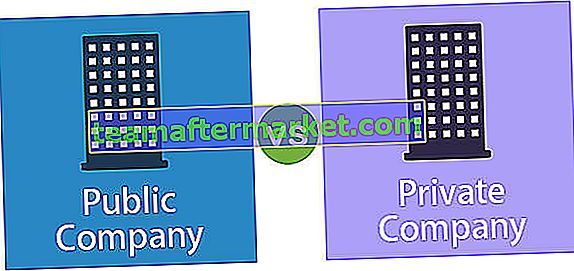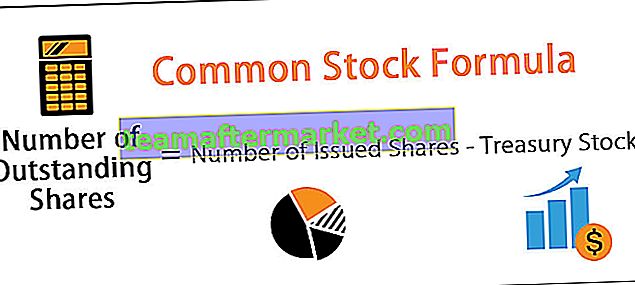CERCA Funzione Excel
La ricerca può anche essere conosciuta come la versione precedente della funzione vlookup, dove in vlookup cerchiamo il valore di riferimento e lo abbiniamo nell'intera tabella o dati, nel valore di ricerca facciamo lo stesso in una singola colonna o riga, ci sono due funzioni per ricerca sia come funzioni che come argomenti diversi, quando usiamo la formula di ricerca in Excel otteniamo un prompt che chiede quale funzione desideriamo utilizzare.
La funzione CERCA restituisce un valore da un intervallo di valori (una riga o una colonna) o da una matrice. È una funzione incorporata in Excel.
CERCA Formula
CERCA Formula Sintassi: 1 (vettore)

Argomenti utilizzati in questa formula di RICERCA
- valore - Il valore da cercare .
- lookup_vector - Una riga o un intervallo di colonne in cui cercare un valore . Il vettore dovrebbe essere ordinato in ordine crescente
- result_vector - [opzionale] Una riga o un intervallo di colonne, che corrisponde a lookup_vector e contiene l'output desiderato .
CERCA Formula Sintassi II: (array)

La funzione CERCA Excel cerca un valore nella prima riga o colonna della matrice e restituisce il valore corrispondente nell'ultima riga o colonna della matrice.
Argomenti utilizzati in questa formula di RICERCA
- valore - Il valore da cercare.
- array - Un array di valori. La prima riga / colonna dell'array è simile al lookup_vector sopra (Sintassi I) e l'ultima riga / colonna dell'array è simile al result_vector sopra (Sintassi I).
Spiegazione
A seconda della dimensione della riga e della colonna nell'array dato , la funzione decide se considerare la riga o la colonna per la ricerca. Se la dimensione della riga è maggiore della dimensione della colonna, cerca il valore nella prima riga. Se la dimensione della riga è minore o uguale alla dimensione della colonna, cerca il valore nella prima colonna e restituisce il valore corrispondente nell'ultima colonna.
Il Result_vector e lookup_vector dovrebbero essere della stessa dimensione. La funzione LOOKUP eccelle nel valore di ricerca in lookup _ vector e restituisce il valore che ha la stessa posizione in result_vector . Se questo parametro viene omesso, restituirà la prima colonna di dati. Il valore , lookup_vector e result_vector possono essere qualsiasi tipo di dati: un valore numerico, una stringa, date, valuta, ecc.
Produzione
La funzione LOOKUP restituisce qualsiasi tipo di dati come stringa, numerico, data, ecc. Questo tipo di dati è simile al tipo di dati di result_vector . Tuttavia, restituisce solo un singolo tipo di dati. Se c'è una ripetizione di valore in lookup _ vector , considererà l'ultima occorrenza di un valore in lookup _ vector e restituirà il valore corrispondente dal risultato _ vector .
Quando il valore non è presente in lookup_vector
Se la funzione LOOKUP non riesce a trovare una corrispondenza esatta in lookup _ vector , considera il valore più grande in lookup_vector che è minore o uguale a value . Se il valore è inferiore a tutti i valori in lookup_vector , la funzione LOOKUP in Excel restituisce un errore. Se lookup_vector non è ordinato in ordine crescente, la funzione LOOKUP in Excel restituirà un valore errato. In questi casi puoi considerare di utilizzare una funzione CERCA.VERT.
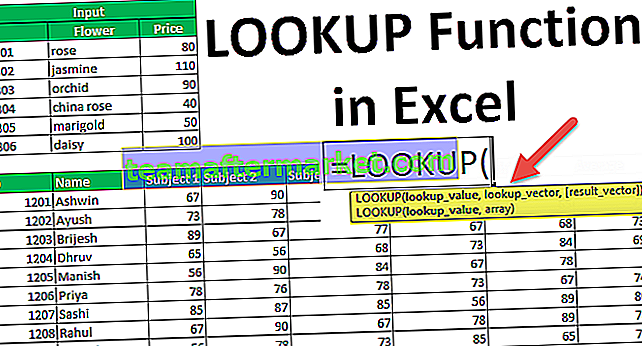
Come utilizzare la funzione CERCA in Excel?
La funzione CERCA è molto semplice e facile da usare. Comprendiamo il funzionamento della funzione LOOKUP con esempi.
È possibile scaricare questo modello Excel della funzione LOOKUP qui - Modello Excel della funzione LOOKUPEsempio 1
Supponi di avere un elenco di elementi, ad esempio fiori, il suo identificatore e il prezzo più recente come mostrato di seguito.

Ora, utilizzando l'ID, puoi estrarre il prezzo del fiore. La sintassi per lo stesso sarebbe:
CERCA (ID_to_search, A5: A10, C5: C10)
Il valore che vuoi cercare può anche essere un riferimento di cella. Supponiamo che l'ID che desideri cercare sia in E5, la sintassi sarebbe:
RICERCA (E5, A5: A10, C5: C10)

La sintassi precedente restituirà 50.
Allo stesso modo, puoi utilizzare il nome del fiore per cercare il suo prezzo. Se vuoi guardare il prezzo dell'orchidea, fornirai la sintassi come:
CERCA ("orchidea", SI5: SI10, DO5: DO10)
che restituirà 90.
Esempio n. 2
Supponiamo di avere i dati di diverse transazioni effettuate dal 2009 come mostrato di seguito.

Ora, dato qualsiasi anno nella cella D4, puoi estrarre le informazioni dell'ultima transazione eseguita in quell'anno usando la seguente sintassi:
= CERCA (G4, ANNO (A4: A18), B4: B18)
dove YEAR (A4: A18) recupererà l'anno dalle date in A4: A18.

Poiché, D4 = 2012, restituirà 40000.
Allo stesso modo, puoi estrarre l'ultima transazione effettuata nel mese di marzo come:
= CERCA (3, MESE (A4: A18), B4: B18)
che restituisce 110000
Esempio n. 3
È inoltre possibile recuperare l'ultima voce di una colonna utilizzando la funzione CERCA di Excel. Supponiamo di avere dati (elenco di ID) nella colonna B,

puoi identificare l'ultima voce nella colonna B usando la formula di RICERCA Excel:
= CERCA (1,1 / (B: B ""), B: B)
Qui il valore è 1; lookup_vector è 1 / (B: B ””); result_vector è B: B.
B: B "" formerà una matrice di vero e falso. Vero significa che è presente un valore e falso significa assente. 1 viene quindi diviso da questo array per formare un altro array di 1 e 0, corrispondente a true e false.
Il valore è 1, quindi cercherà 1 nella matrice di 1 e 0, corrisponderà all'ultimo 1 e restituirà il valore corrispondente della corrispondenza. Il valore corrispondente qui è il valore effettivo in quella posizione, che è 10 nell'esempio della funzione di ricerca sopra.

Se l'ultimo valore è 20 nella cella B23, restituirà 20 come mostrato di seguito.

Prendiamo un esempio di funzione di ricerca di un array in cui usereste la sintassi II.
Esempio n. 4
Supponiamo di avere una matrice B3: I24 con il numero di ruolo (ID) dello studente nella prima colonna, seguito dai loro nomi, voti in cinque materie diverse e voti medi fissati nell'ultima colonna come mostrato di seguito.

Puoi recuperare i voti medi di qualsiasi studente utilizzando il suo ID. Se l'ID da cercare è nella cella K4, la sintassi sarebbe data come:
RICERCA (K4, B4: I24)

Restituirà i voti medi corrispondenti dello studente.
Cose da ricordare
- Lookup_vector deve essere ordinato in ordine crescente.
- Result_vector e lookup_vector dovrebbero avere le stesse dimensioni.
- Quando il valore non viene trovato in lookup_vector, la funzione corrisponde al valore più grande in lookup_vector che è minore o uguale a value.
- Se lookup_value è maggiore di tutti i valori in lookup_vector, la funzione corrisponde all'ultimo valore.
- Quando il valore è inferiore al valore più piccolo in lookup_vector, la funzione restituisce un errore (# N / D).
- Non è case sensitive.
Applicazioni
La funzione LOOKUP viene utilizzata per trovare il valore quando una delle sue coppie è nota. Le seguenti sono alcune delle applicazioni della funzione:
- Estrai il prezzo di un articolo utilizzando il suo identificatore
- Trova la posizione del libro nella biblioteca
- Ottieni l'ultima transazione per mese o anno
- Controlla l'ultimo prezzo di un articolo
- Trova l'ultima riga nei dati numerici / di testo
- Ottieni la data dell'ultima transazione